如何使用Win10自带edge浏览器屏蔽广告_win10专业版技巧
时间:2016-05-11 13:10:33 作者: 点击:183次
win10 给我们带来很多新功能,其中edge浏览器以其全新的内核和更快的速度,让其颇受关注。
但现在的互联网广告就消耗了大量的系统资源,而且浏览器插件是浏览器变得笨重,屏蔽flash又使得正常视频无法播放。所以以下是屏蔽flash用html5正常播放视频的屏蔽广告方法。
1.打开edge浏览器,点击右上角的“三颗点”的按钮,然后点击“设置”
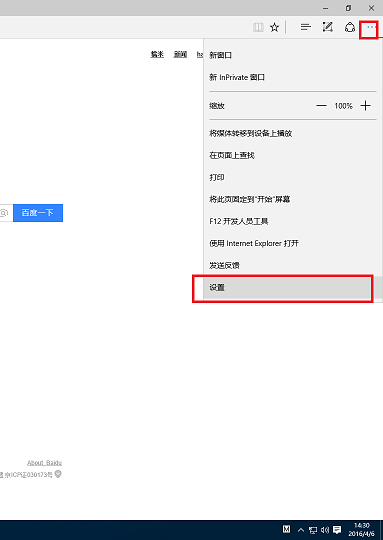
2.在最下面有个“高级设置”,点击进去。
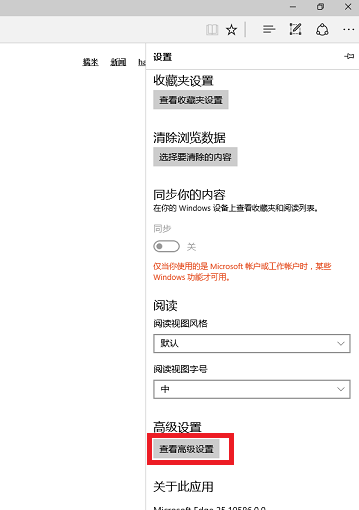
3. 单击“使用Adobe Flash Player” 下面的按钮,以让其显示“关”。
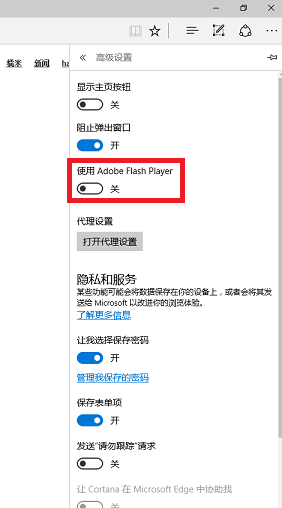
4.以上的操作是屏蔽用flash player 播放的广告,以下是怎么实现用html5播放视频。
打开edge,点击右上角的“三点”按钮,然后点击“使用Internet Explorer 打开”。
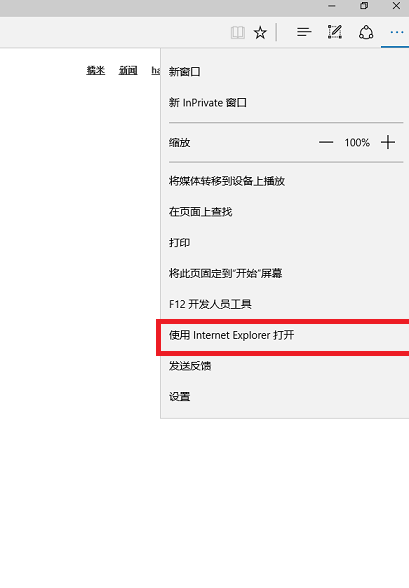
5.打开ie之后,我们就在地址栏输入“http://zythum.sinaapp.com/youkuhtml5playerbookmark/”
根据提示把“YouKo HTML5 Player” 拖到收藏栏上。
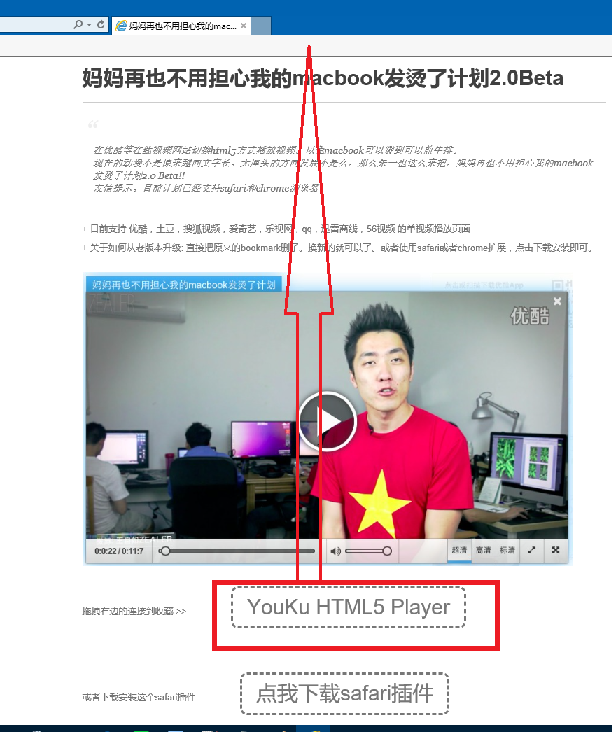
然后就弹出这样的对话框,点击“是”。
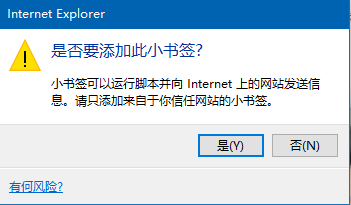
6.回到edge上,打开“收藏夹”,并进入“收藏夹设置”.
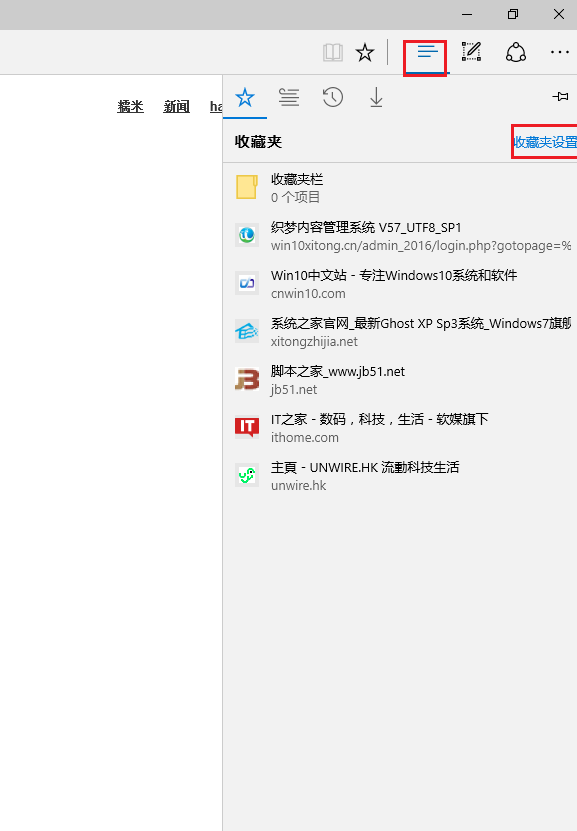
7.在“Internet Explorer”前面打勾,点击“导入“按钮。最终会显示”全部完成“。
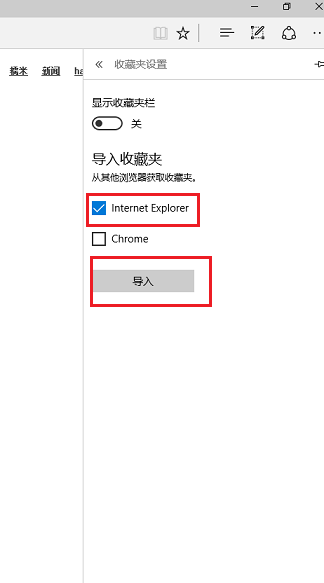
8.打开一个优酷的视频可以发现会显示以下的画面。打开”收藏夹“,打开刚刚收藏的链接,视频就会以html5形式播放,并且是无广告的。
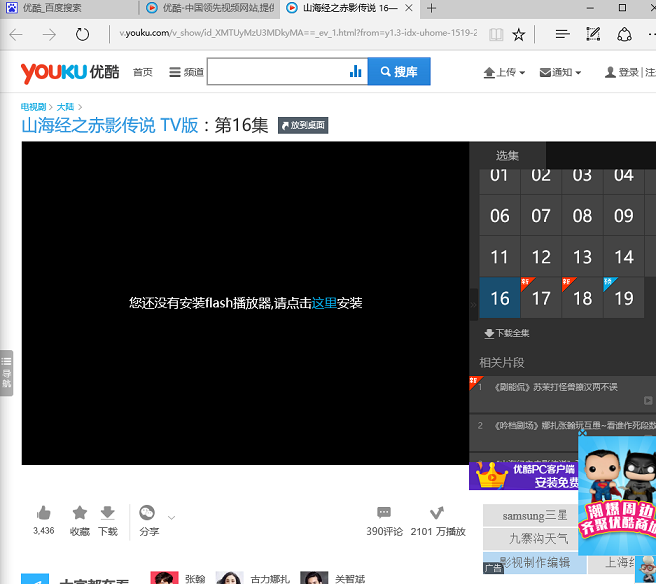
此方法无需安装插件,对浏览器没有什么影响,但只是对使用flash player播放的广告有效果。若想屏蔽广告,最后还是装插件。
win10技巧 - 推荐
Win10专业版下载排行
 【Win10 纯净版】秋叶系统32位下载 v2025
【Win10 纯净版】秋叶系统32位下载 v2025
 【Win10 装机版】秋叶系统32位下载 v2025
【Win10 装机版】秋叶系统32位下载 v2025
 【Win10 装机版】秋叶系统64位下载 v2025
【Win10 装机版】秋叶系统64位下载 v2025
 【Win10 纯净版】秋叶系统64位下载 v2025
【Win10 纯净版】秋叶系统64位下载 v2025
 番茄花园Windows 10 专业版64位下载 v202
番茄花园Windows 10 专业版64位下载 v202
 深度技术 Windows10 32位 专业版 V2025.0
深度技术 Windows10 32位 专业版 V2025.0
 深度技术 Windows10 22H2 64位 专业版 V2
深度技术 Windows10 22H2 64位 专业版 V2
 系统之家 Win10 32位专业版(免激活)v2025.0
系统之家 Win10 32位专业版(免激活)v2025.0
 系统之家 Win10 64位专业版(免激活)v2025.0
系统之家 Win10 64位专业版(免激活)v2025.0
 番茄花园Windows 10 专业版32位下载 v202
番茄花园Windows 10 专业版32位下载 v202
Win10专业版最新系统下载
 雨林木风 Windows10 22H2 64位 V2025.04(
雨林木风 Windows10 22H2 64位 V2025.04(
 雨林木风 Windows10 32位 官方专业版 V20
雨林木风 Windows10 32位 官方专业版 V20
 萝卜家园 Windows10 64位 优化精简版 V20
萝卜家园 Windows10 64位 优化精简版 V20
 萝卜家园 Windows10 32位 优化精简版 V20
萝卜家园 Windows10 32位 优化精简版 V20
 番茄花园Windows 10 专业版64位下载 v202
番茄花园Windows 10 专业版64位下载 v202
 番茄花园Windows 10 专业版32位下载 v202
番茄花园Windows 10 专业版32位下载 v202
 系统之家 Win10 64位专业版(免激活)v2025.0
系统之家 Win10 64位专业版(免激活)v2025.0
 系统之家 Win10 32位专业版(免激活)v2025.0
系统之家 Win10 32位专业版(免激活)v2025.0
 深度技术 Windows10 22H2 64位 专业版 V2
深度技术 Windows10 22H2 64位 专业版 V2
 深度技术 Windows10 32位 专业版 V2025.0
深度技术 Windows10 32位 专业版 V2025.0
Win10专业版官网,国内顶级win10专业版官方网站。
Copyright (C) Win10zyb.com, All Rights Reserved.
win10专业版官网 版权所有 cd456@qq.com 备案号:沪ICP备16006037号-1
Copyright (C) Win10zyb.com, All Rights Reserved.
win10专业版官网 版权所有 cd456@qq.com 备案号:沪ICP备16006037号-1








